¿Cómo Invertir una Imagen en el iPhone?
November 20
13 min. to read

En este artículo, descubrirás cómo invertir una imagen en un iPhone. Nos comprometemos a proporcionarte la información necesaria para que disfrutes invirtiendo fotos a tu antojo. Como extra, incluiremos un breve tutorial sobre el uso de Luminar Neo, un software de edición de fotos estelar.
Permanezca atento hasta el final del artículo: ¡le esperan muchos contenidos interesantes!
Cómo invertir los colores de una imagen en el iPhone: 3 maneras
Hay varias capacidades fantásticas de edición de fotos en Fotos de iCloud. Sin embargo, una de ellas no es la inversión de color. Por lo tanto, debe utilizar una aplicación de fotos de terceros si desea invertir los colores en una sola imagen.
Photoshop Express y Lightroom son dos de las mejores aplicaciones de edición fotográfica, no solo para cambiar los colores, sino para todo lo que quieras hacer con tus fotografías. Aunque se ofrecen planes premium, ambos servicios son gratuitos y sencillos de usar. Además, todo el proceso varía en función de la aplicación, lo que te permite elegir la que mejor se adapte a tus necesidades.
Aquí tienes tres estrategias rápidas que te ayudarán a utilizar ambas aplicaciones para conseguir lo que quieres, para que aprendas cómo invertir una foto en tu iPhone y elijas la que mejor te funciona.
Método 1. Utilizar Photoshop Express
La mejor aplicación de iPhone para invertir los colores de las fotografías es Photoshop Express. No conozco ninguna otra que tenga una opción dedicada para invertir los colores. Photoshop Express es sin duda el programa más fiable de la App Store. Sin embargo, puede haber otros. Mediante el uso de un filtro de inversión de color único, el software le permite voltear una imagen rápidamente.

A continuación te explicamos cómo puedes utilizar Photoshop Express para invertir los colores de tus fotos:
Abra la aplicación e importe la imagen que desea editar.
Una vez abierta la imagen, pulse el botón "Editar" situado en la esquina inferior derecha.
Aparecerá un nuevo menú con diferentes opciones de edición. Desplázate hasta encontrar "Invertir".
Púlsalo y los colores de tu imagen se invertirán.
Si no estás satisfecho con los resultados, puedes pulsar el botón "Deshacer" situado en la esquina superior izquierda de la pantalla.
Cuando estés satisfecho con los cambios, pulsa el botón "Hecho", también situado en la esquina superior izquierda.
Método 2. Utilizar Lightroom para invertir la foto
¿Cómo invertir los colores de una foto en un IPhone en Lightroom? Lightroom dispone de una opción inteligente de Invertir similar a la que se encuentra en Photoshop Express. La principal diferencia entre las dos aplicaciones es que Lightroom ofrece una experiencia de edición mucho más completa debido a su fácil accesibilidad. Es perfecto si quieres hacer algo más que invertir colores.
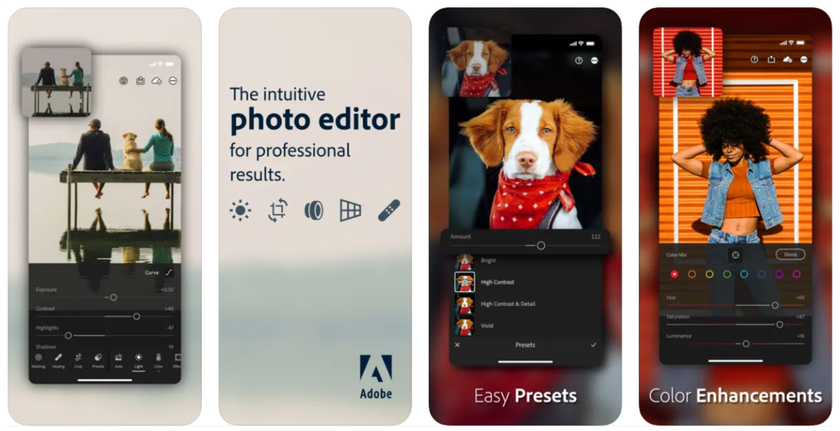
He aquí algunos pasos rápidos que debes seguir:
Abra la aplicación e importe la imagen que desea editar.
Una vez abierta la imagen, ve a ajustes y pulsa el botón "Editar" situado en la esquina inferior derecha.
Aparecerá un nuevo menú con diferentes opciones de edición. Desplázate hasta encontrar "Invertir".
Púlsalo y los colores de tu imagen se invertirán.
Si no estás satisfecho con los resultados, puedes pulsar el botón "Deshacer" situado en la esquina superior izquierda de la pantalla.
Cuando estés satisfecho con los cambios, pulsa el botón "Hecho", también situado en la esquina superior izquierda.
Método 3. Utilizar una herramienta en línea
¿Cómo invertir fotos en un iPhone sin instalar software? Si quieres evitar descargarte una nueva aplicación, hay muchas herramientas en línea que pueden ayudarte a invertir los colores. BeFunky es una de las más populares, y es muy fácil de usar.
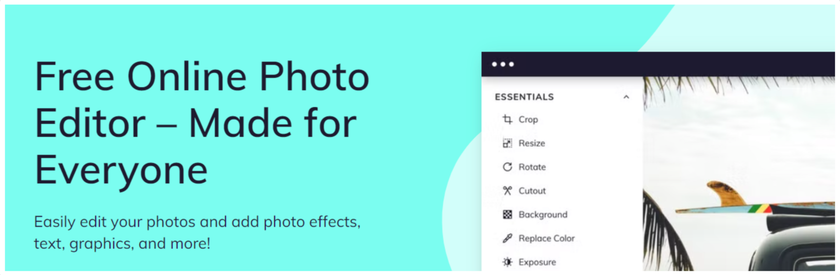
Esto es lo que tienes que hacer:
Visite el sitio web de BeFunky.
Haga clic en el botón "Editar una foto" y cargue la imagen que desea editar.
Una vez abierta la imagen, haz clic en el botón "Editar" situado en el menú superior.
Aparecerá un nuevo menú con diferentes opciones de edición. Desplázate hasta encontrar "Invertir".
Haz clic en él y los colores de tu imagen se invertirán.
Si no estás satisfecho con los resultados, puedes hacer clic en el botón "Deshacer" situado en el menú superior.
Cuando estés satisfecho con los cambios, haz clic en el botón "Hecho", también situado en el menú superior.
Ya está. Ahora ha aprendido cómo invertir los colores de una imagen en el iPhone a través de plataformas en línea.
¿Cómo invertir una imagen en el iPhone?
Hay varias formas de invertir una foto en el iPhone. La forma más sencilla es utilizar la aplicación integrada Fotos. Ya no es necesario utilizar una aplicación de terceros.
Abre la aplicación Fotos y busca la imagen que quieras invertir.
Pulse sobre el botón Editar y, a continuación, sobre el botón Filtros.
Desplácese hacia abajo por el control deslizante y seleccioné el filtro Invertir.
Pulse el botón Hecho para guardar los cambios.
¡Ahora la pregunta de cómo invertir los colores en las fotos del iPhone no te molestará!

Si quieres tener más control sobre el aspecto de tu foto, puedes utilizar una aplicación de terceros como Photoshop Express o Picsart. Estas aplicaciones te darán muchas opciones diferentes para editar tus fotos, incluida la posibilidad de invertirlas.
¿Cuál es la mejor aplicación para invertir fotos?
¿Cómo invertir los colores de las fotos del iPhone con aplicaciones especiales? Cuando se trata de invertir los colores de una foto, existen varias aplicaciones que pueden hacerlo. Sin embargo, no todas son iguales. Para ayudarte a encontrar la que mejor se adapta a tus necesidades, hemos elaborado una lista con nuestras opciones favoritas. Nuestra mejor elección para la mejor aplicación para invertir colores en una imagen es PicsArt.
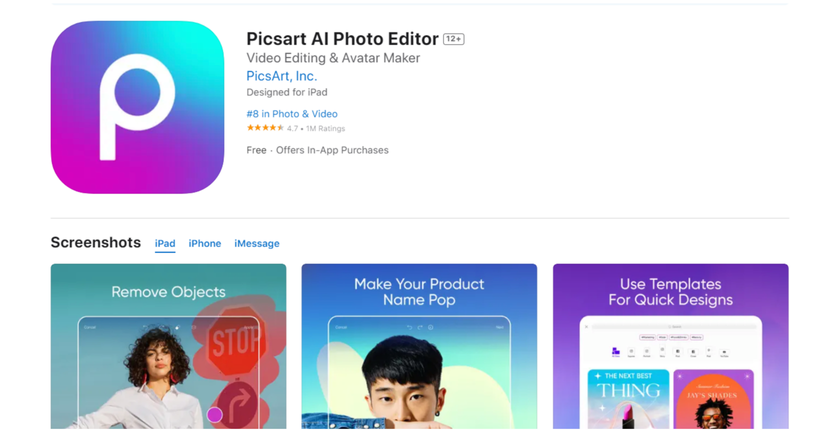
PicsArt es una aplicación fácil de usar que ofrece diversas funciones para editar fotos. Además de invertir colores, también puedes utilizarla para recortar, cambiar el tamaño y añadir texto o filtros a tus fotos. Una de las mejores ventajas de este programa de edición es que es gratuito.
¿Cómo invertir una imagen con Luminar Neo?
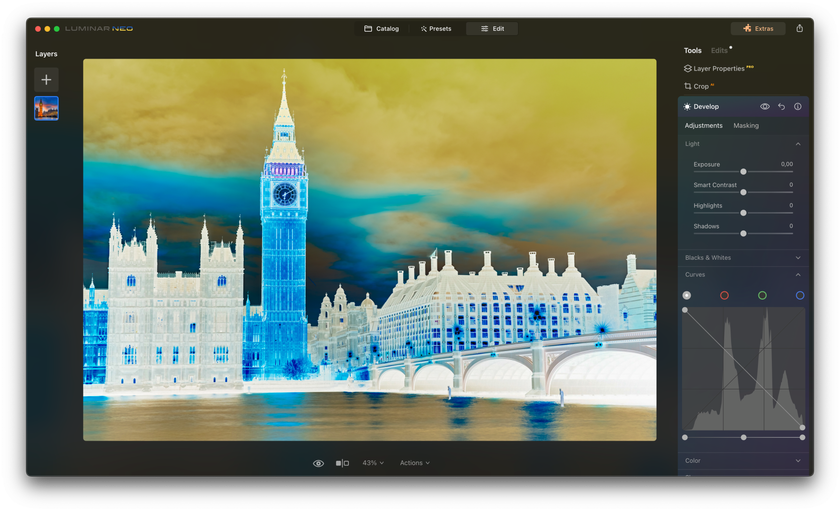
Si buscas una aplicación con funciones más avanzadas, quizá quieras echar un vistazo a Luminar Neo. Es un programa muy utilizado para editar fotos y ofrece una gran variedad de herramientas para invertir los colores. Tanto si eres un principiante como un usuario más avanzado, hay una aplicación en esta lista que se adaptará a tus necesidades.
Editor avanzado e intuitivo
OBTENER LUMINAR NEO AHORAHemos preparado una breve guía:
Inicie Luminar Neo en su ordenador.
Haga clic en el botón "Añadir imagen" para cargar la foto que desea editar.
Busque la sección Revelar en la lista de herramientas de edición. Haz clic en ella y, a continuación, localiza la herramienta Curvas dentro de este menú.
En la herramienta Curvas, verás una línea diagonal que representa los tonos de tu imagen. Arrastra el punto superior derecho de esta línea hacia abajo, a la derecha, y arrastra el punto inferior izquierdo hacia arriba, a la izquierda. Esto invertirá los colores de tu imagen.
Si los resultados no son de su agrado, puede llevar a cabo ajustes adicionales con la herramienta Curvas u otras herramientas de edición. Si quieres deshacer una acción, solo tienes que hacer clic en la opción "Deshacer".
Cuando estés satisfecho con los resultados, busca el icono Compartir en la esquina superior derecha de la pantalla. Haz clic en él y selecciona la opción adecuada para guardar la foto procesada en tu dispositivo.
Conclusión
Hay varias formas de invertir una foto en tu iPhone. La forma más sencilla es utilizar la aplicación integrada Fotos.
Abra la aplicación Fotos y busque la imagen que desea invertir. Pulse el botón Editar y, a continuación, pulse el botón Filtros. Desplázate hacia abajo y selecciona el filtro Invertir. Pulsa el botón Hecho para guardar los cambios.
Si quieres tener más control sobre el aspecto de tu foto, puedes utilizar una aplicación de terceros como Photoshop Express o Picsart. Estas aplicaciones te darán muchas opciones diferentes para editar tus fotos, incluida la posibilidad de invertirlas.
¡Ya lo tienes! Ahora ya sabes cómo invertir una foto en el iPhone. Pruébalo y verás las diferencias visuales.






